电脑版YY语音更改个人信息及昵称的方法
时间:2022-09-16 10:13:40作者:极光下载站人气:72
很多小伙伴在电脑上使用yy语音的时候经常会进入不同的直播间,有的小伙伴想要在进入直播间之前进行昵称的更改却不知道该如何进行设置,其实很简单,修改昵称和修改个人资料信息我们可以一起完成。首先我们需要打开YY语音然后点击页面左上角的头像,进入个人资料页面之后,点击页面右上角的编辑资料选项,接着将自己需要修改或补充的信息进行填写,完成之后点击保存选项即可。有的小伙伴可能不清楚具体的操作方法,接下来小编就来和大家分享一下电脑版YY语音更改个人信息及昵称的方法。
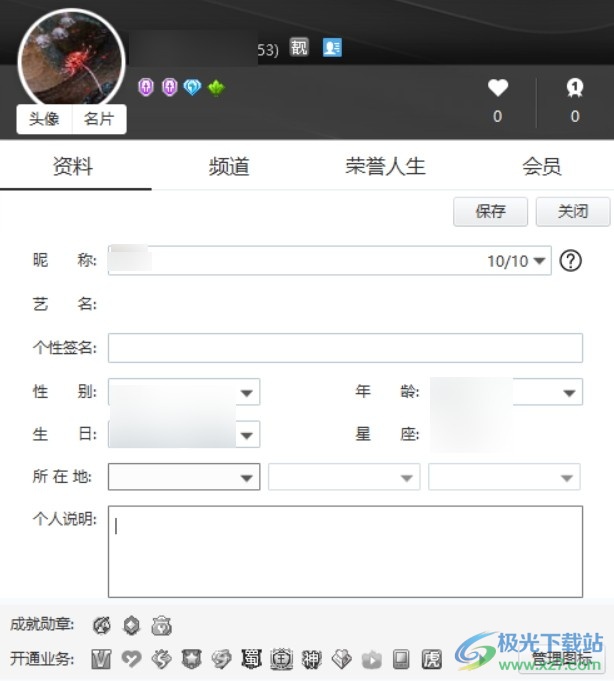
方法步骤
1、第一步,我们先点击打开电脑上的YY语音,在页面中我们点击页面左上角的头像
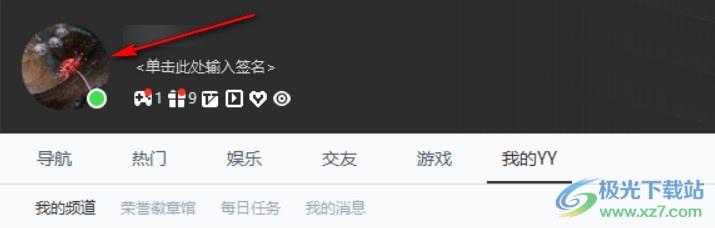
2、第二步,点击头像进入个人资料主页之后我们找到并点击页面中的“编辑资料”选项

3、第三步,在资料编辑页面中,我们可以在昵称右侧的框内对昵称进行更改,还可以设置自己的生日、年龄、个性签名等
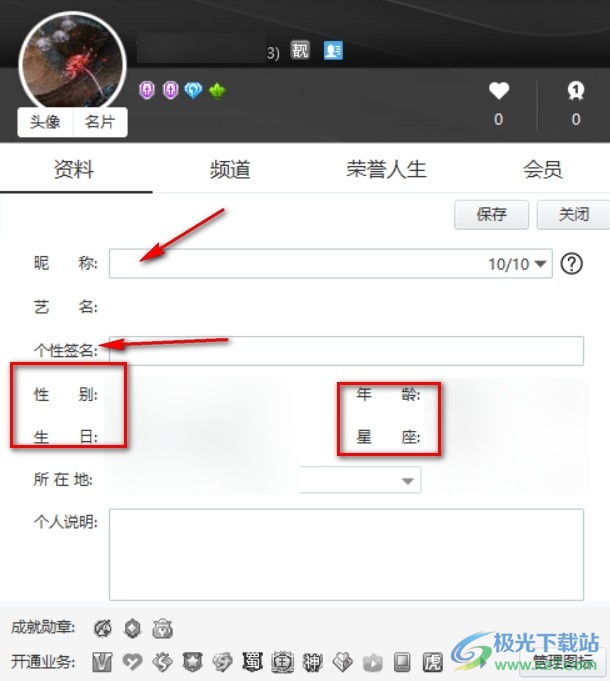
4、第四步,将昵称和资料都填写完成之后,我们点击页面右上角的“保存”选项即可
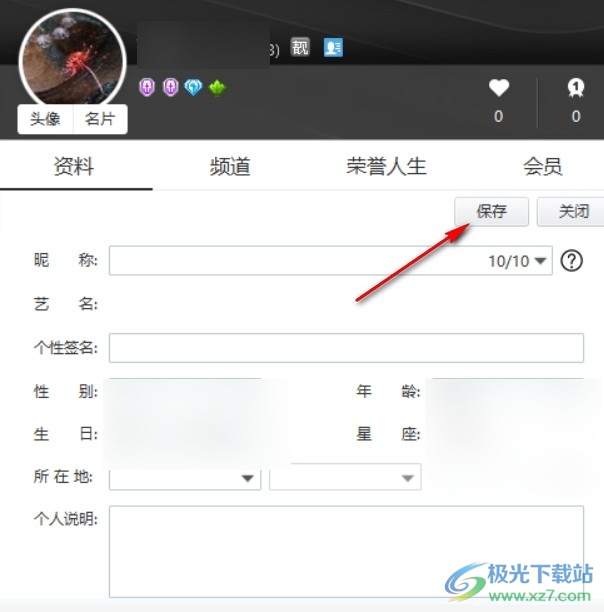
以上就是小编整理总结出的关于电脑版YY语音更改个人信息及昵称的方法,我们打开电脑中的YY语音,进入YY语音页面之后点击左上角的头像,进入个人资料页面之后点击编辑资料选项,对资料和昵称完成编辑之后点击保存即可,感兴趣的小伙伴快去试试吧。

大小:75.02 MB版本:v8.67.0.1 官方版环境:Win10
- 进入下载

网友评论